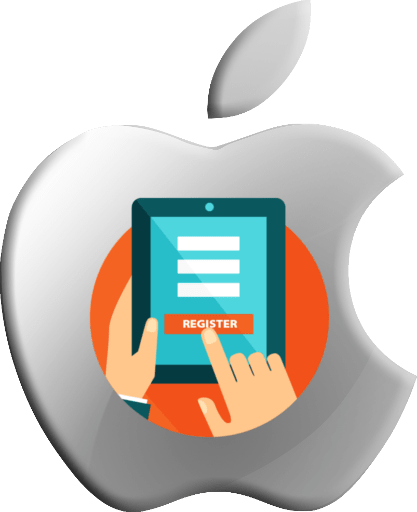Зміст

Apple ID-найважливіша обліковий запис, яка є у кожного користувача Apple-пристроїв та інших продуктів даної компанії. Вона відповідає за зберігання інформації про покупки, підключених послуги, прив'язаних банківських картах, використовуваних пристроях і т.д. у зв'язку з її важливістю слід обов'язково пам'ятати пароль для авторизації. Якщо ж ви його забули, є можливість виконати його відновлення.
Варіанти відновлення пароля
Самий логічний крок в разі, якщо ви забули пароль від облікового запису Apple ID – виконати процедуру відновлення, причому виконати її можна як з комп'ютера, так і зі смартфона або іншого портативного пристрою.
Спосіб 1: відновлення Apple ID через сайт
- Перейдіть за цим посиланням на URL-сторінку відновлення пароля. Для початку вам буде потрібно ввести адресу електронної пошти від Apple ID, нижче вказати символи з картинки, після чого можете клацнути по кнопці »продовжити" .
- У наступному вікні за замовчуванням відзначений пункт " я хочу скинути пароль» . Його і залишайте, а потім вибирайте кнопку »продовжити" .
- У вас буде два варіанти скинути пароль від Apple ID: за допомогою адреси електронної пошти і контрольних питань. У першому випадку на Вашу електронну адресу надійде лист, який вам необхідно відкрити і перейти по прикріпленою посиланням, що скидає пароль. У другому Вам буде потрібно відповісти на два контрольних питання, зазначених вами при реєстрації облікового запису. У нашому прикладі ми відзначимо другий пункт і перейдемо далі.
- На вимогу системи потрібно буде вказати дату народження.
- Система відобразить два контрольних питання на свій розсуд. На обидва потрібно дати правильні відповіді.
- У разі, якщо ваша причетність до облікового запису буде підтверджена одним із способів, вам буде запропоновано двічі ввести новий пароль, в якому необхідно враховувати наступні вимоги:
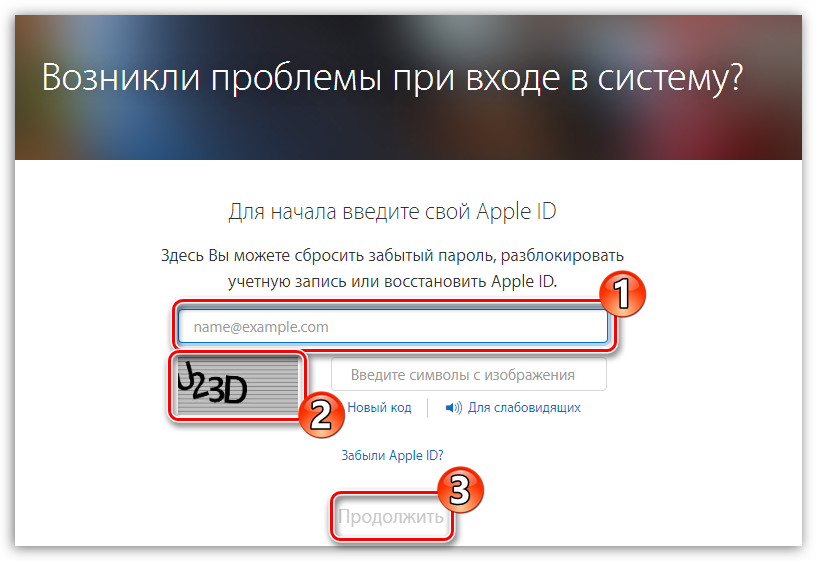
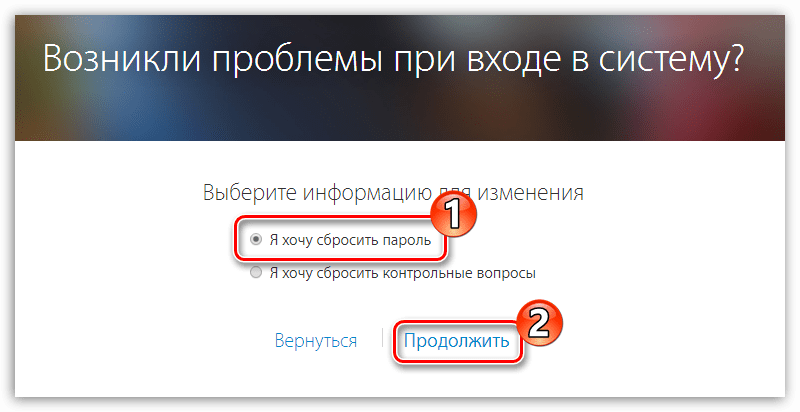
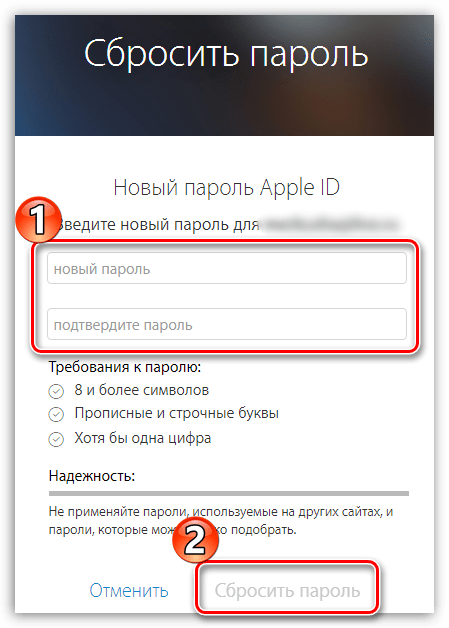
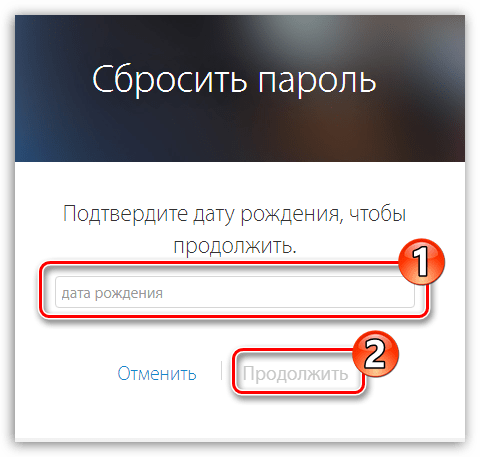
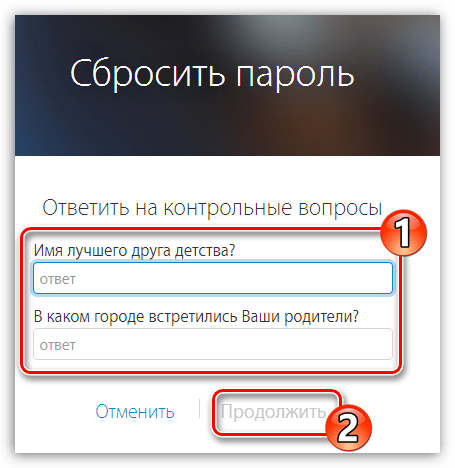
- Довжина пароля повинна бути не менше 8 символів;
- Слід використовувати літери верхнього та малого регістру, а також цифри та символи;
- Не слід вказувати паролі, які вже використовуються на інших сайтах;
- Пароль не повинен бути легко підібраним, наприклад, складатися з вашого імені та дати народження.
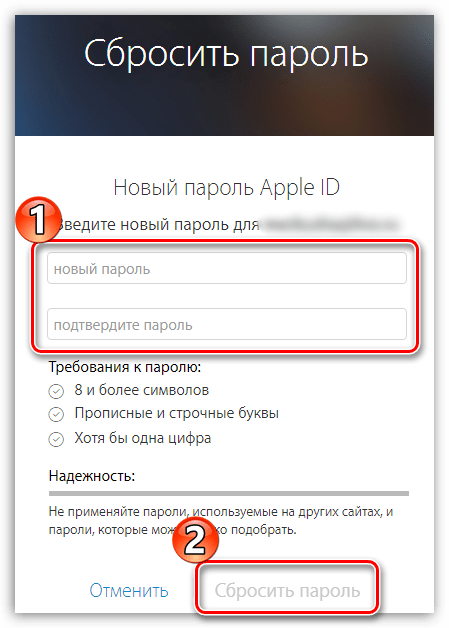
Спосіб 2: відновлення пароля через Apple-пристрій
Якщо на вашому Apple-пристрої виконаний вхід в Apple ID, але ви не пам'ятаєте від нього пароль, щоб, наприклад, завантажити додаток на гаджет, відкрити вікно відновлення пароля можна наступним чином:
- Запустіть додаток App Store. У вкладці»вибір" спустіться в самий кінець сторінки і клікніть по пункту " Apple ID: [ваш_адрес_електронной_пошти»" .
- На екрані відобразиться додаткове меню, в якому вам буде потрібно клікнути на кнопку «iForgot» .
- На екрані запуститься Safari , який почне перенаправлення на сторінку відновлення пароля. Принцип скидання пароля далі точної такий же, як це описано в першому способі.
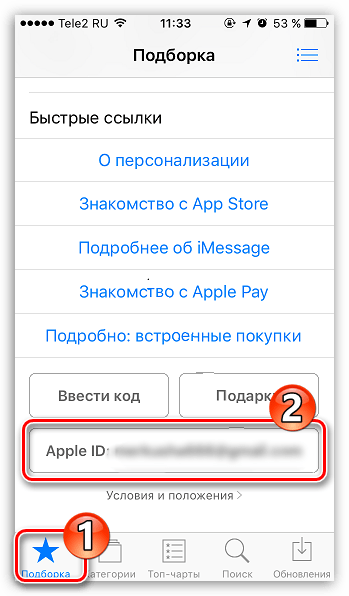
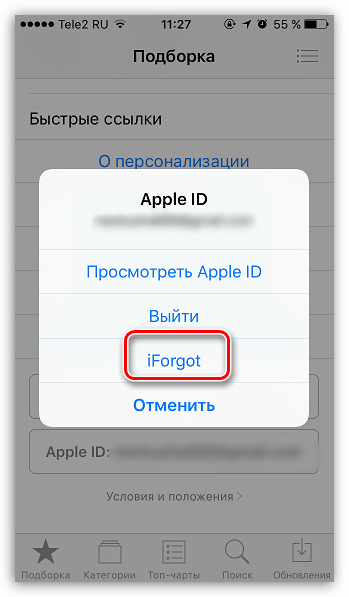
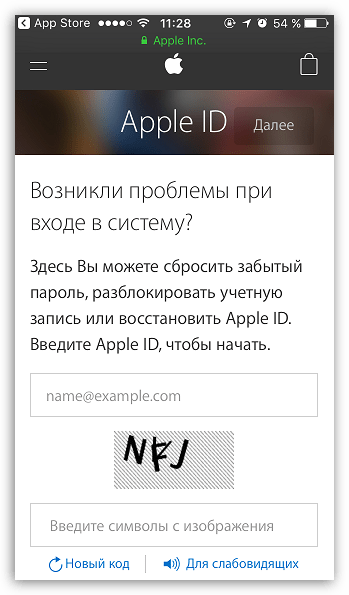
Спосіб 3: через програму iTunes
Перейти на сторінку відновлення можна і через програму iTunes , інстальовану на вашому комп'ютері.
- Запустіть iTunes. У шапці програми клікніть по вкладці «обліковий запис» . Якщо у вас виконаний вхід в обліковий запис, вам буде потрібно вийти, клацнувши для цього по відповідній кнопці.
- Знову клікніть по вкладці «обліковий запис» і на цей раз виберіть пункт »Увійти" .
- На екрані відобразиться вікно авторизації, в якому вам буде потрібно клікнути на кнопку " забули Apple ID або пароль?» .
- На екрані запуститься ваш браузер, встановлений за замовчуванням, який почне перенаправлення на сторінку відновлення пароля. Наступний порядок дій описаний в першому способі.
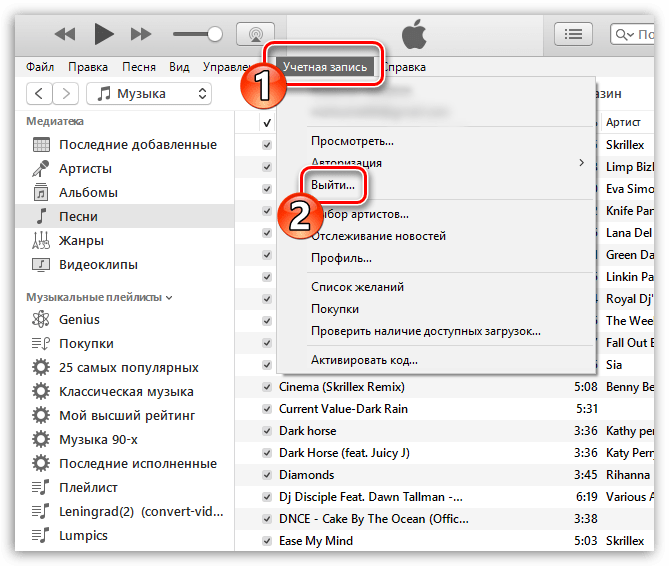
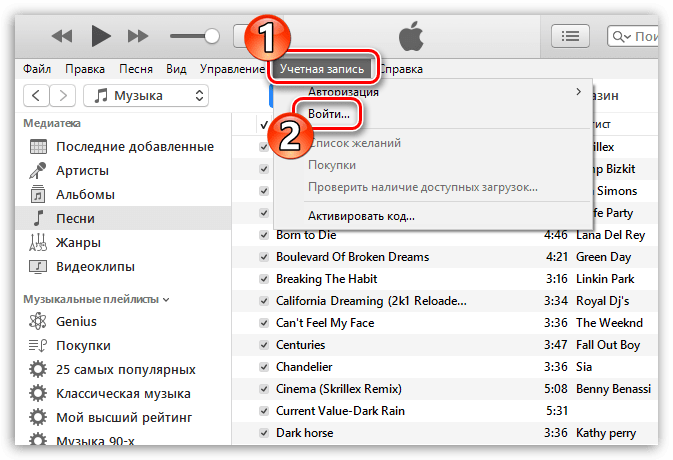
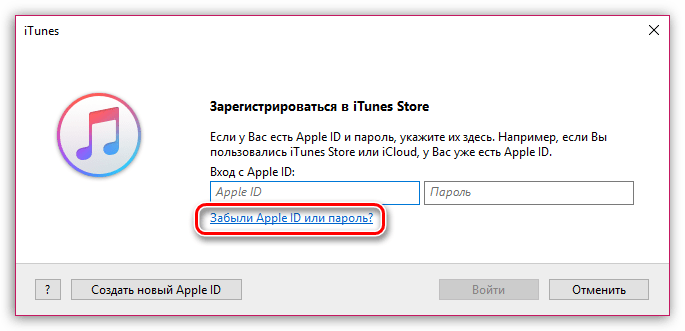
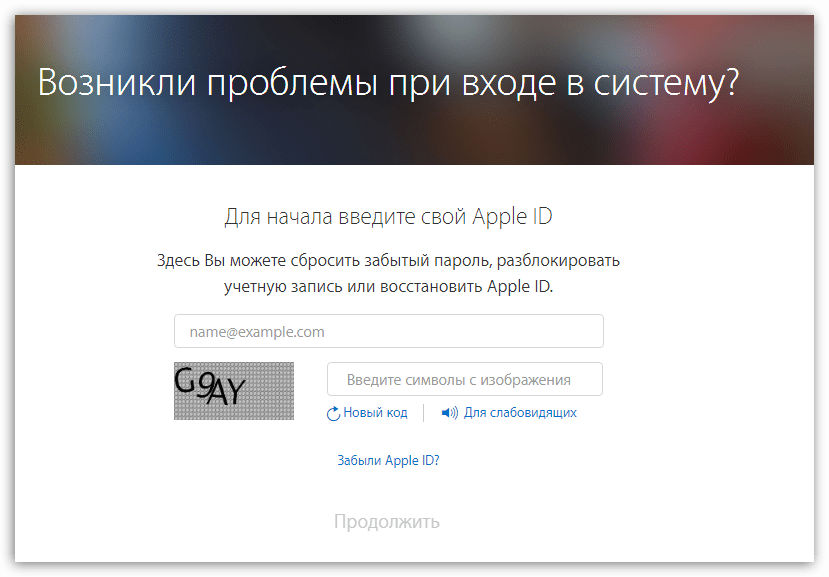
Якщо мати доступ до свого поштового аккаунту або точно знати відповіді на контрольні питання, то у вас не виникне ніяких складнощів з відновленням пароля.